TikTok 已发展成为全球最流行的社交媒体应用程序之一,尤其是在年轻人中。 它现在是每个人都通过短视频发布所有内容的平台。 有时,您可能想在视频中添加一些文字或字幕并展示您的个性。 很棒的是,TikTok 提供了您需要的一切。 本教程向您展示如何 向 TikTok 添加文本 详细。
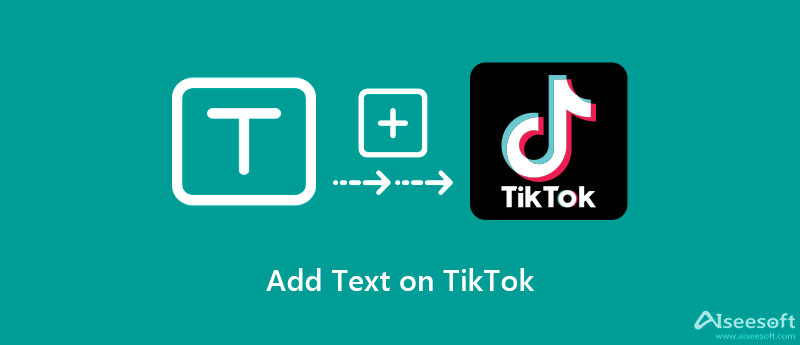
虽然移动应用程序可以让你在 TikTok 视频中添加文字,但有些人仍然喜欢用电脑编辑视频,部分原因是屏幕很大。 Aiseesoft视频转换大师 正是您需要的工具。

资料下载
Video Converter Ultimate - 最佳 TikTok 视频编辑器
100% 安全。无广告。
100% 安全。无广告。
在您的计算机上安装后运行最好的 TikTok 视频编辑器。 前往 添加文件 菜单,然后选择 添加文件 or 添加文件夹 打开您打算在 TikTok 上分享的视频。

点击 编辑 标题下的按钮以打开视频编辑器窗口。 现在,您有两种选择来制作带有文字的 TikTok 视频:
添加文本:转到 水印 标签,选择 文本,然后在框中输入单词。 然后您可以设置字体、大小、颜色、位置、方向和不透明度。

在 TikTok 上获取字幕:如果您有 TikTok 视频的字幕文件,请切换到 字幕 标签。 点击 + 中的图标 字幕 区域。 然后根据您的喜好设置选项。

点击 OK 满意时按一下。 点击 全部转换为 右上角的菜单,选择 MP4,并选择一个合适的预设。 最后,将目标文件夹设置在 存到 框,然后按 全部转换 按钮。 完成后,在 TikTok 上发布带有文字的视频。
对于移动优先,TikTok 应用程序是在 TikTok 上放置字幕的最简单方法。 它无需额外的软件或硬件即可完成工作。 您可以按照以下步骤获得所需的效果。
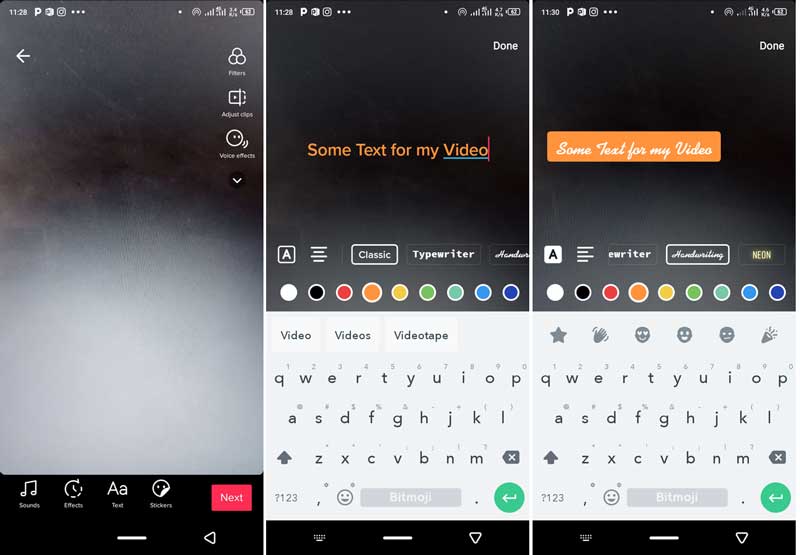
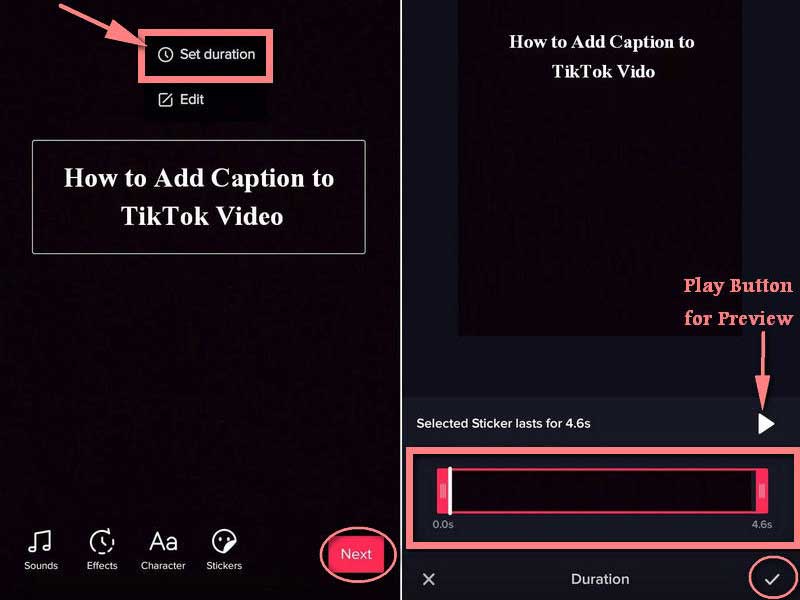
请注意: 如果您打算在 TikTok 上添加不同时间的文本,您可以在一个视频上添加多个文本框,并设置每个框的时长。 最新版本的 TikTok 还允许您使用文本转语音功能将文本转换为语音。 请记住,TikTok 没有与字幕相关的功能。
为什么我的视频上传到 TikTok 后文字消失了?
在您的 TikTok 视频中添加文本后,按文本并选择 设定持续时间 选项。 确保文本持续时间与视频一样长。 然后确认并发布视频。 现在,文本应该会出现,直到视频结束。
如何在 TikTok 缩略图中添加文本?
您可以在帖子的最后向 TikTok 缩略图添加文本。 在 帖子 屏幕,点击 选择封面. 现在,您可以输入文本并从底部选择您喜欢的文本。
如何在 TikTok 上将文本转换为语音?
在 TikTok 视频上添加文本后,按文本框,直到出现弹出菜单。 选择 文本到语音转换 图标以自动实现转换。
结论
如果您遵循我们的指南和步骤,在 TikTok 视频上添加文本并不是一件难事。 内置功能允许您制作具有不同颜色、字体、大小和位置的文本。 如果您不喜欢内置的文本工具,Aiseesoft Video Converter Ultimate 是另一个值得考虑的工具,可以用文字制作 TikTok 视频。 更多问题? 请把它们写在这篇文章下面。

Video Converter Ultimate 是一款出色的视频转换器、编辑器和增强器,可以转换、增强和编辑 1000 种格式等的视频和音乐。
100% 安全。无广告。
100% 安全。无广告。